30 Ultimate PowerPoint Tips and Tricks for 2020
תוכן עניינים:
Microsoft הציגה שתי תכונות חדשות עיקריות ב עורך הרישום ב- Windows 10 v1703 - one, Bar address מאפשר לך לקפוץ במהירות לכל מפתח רישום, ושניים, את היכולת לשנות גופנים . הרישום של Windows הוא ספרייה המאחסנת הגדרות ואפשרויות עבור מערכת ההפעלה עבור Microsoft Windows. הוא מכיל מידע והגדרות עבור כל החומרה, תוכנת מערכת ההפעלה, רוב תוכנות מערכת ההפעלה, משתמשים, ההעדפות של המחשב, וכו `
כתובת בר ב- Windows הרישום

חדש כתובת בר מאפשר למשתמש כוח לראות בקלות את נתיב הרישום הנוכחי שלו, ולהעתיק אותו במידת הצורך. עכשיו זה גם הופך להיות קל יותר לקפוץ כל מפתח הרישום. אין עוד צורך לנווט ידנית אל המקש. אתה יכול פשוט להעתיק להדביק את הנתיב הידוע בשורת הכתובת ופגע Enter.
שורת הכתובת דומה לשורת הכתובת נמצא סייר הקבצים. היתרון העיקרי של שימוש ברור הוא העובדה כי זה נותן למשתמשים אפשרויות ניווט קל יותר כאשר הם רוצים לחפש משהו רלוונטי הגדרות הרישום ואת קפיצה ישירות אליו כפי שהוא מאפשר לך בקלות להדביק את הכתובת ולנווט אליו במהירות. אבל לא ניתן להשתמש בשורת הכתובת בעורך הרישום כדי לבצע חיפושים של מילות מפתח. יהיה עליך להשתמש ב- Ctrl + F או עריכה> עדיין נמצא.
יש לך גם אפשרות להסתיר את שורת הכתובת מהתצוגה. כדי לעשות זאת, לחץ על הכרטיסייה `תצוגה` הסמוכה ל`ערוך `תחת חלון` עורך הרישום `ולחץ על` כתובת בר `כדי פשוט להסתיר את הסרגל מהתצוגה.
במקום להקליד את הכתובת המלאה HKEY_Classes_Root … במלואו, אתה יכול גם פשוט להקליד HKCR . להלן רשימת קיצורי הדרך הזמינים:
- HKEY_LOCAL_MACHINE: HKLM
- HKEY_Classes_Root: HKCR
- HKEY_USERS: HKU
- HKEY_CURRENT_USER: HKCU
השתמש ב- CTRL + L או ALT + D קיצור מקשים כדי להתמקד בסרגל הכתובות ולהגיע במהירות למיקום. אתה לא צריך להשתמש בכל תוכנת צד שלישי עכשיו. משתמשי Windows 8/7 יכולים להשתמש אלה freeware או VBScript או סקריפט אצווה כדי
משתמשי Windows 8/7 יכולים להשתמש אלה freeware, VBScript או סקריפט אצווה לקפוץ ישירות לכל מפתח הרישום.
שנה גופן ב Windows הרישום

עורך הרישום הוא גם מצויד עכשיו עם תכונה חדשה המאפשרת לך לשנות את הגופן שלה, סגנון הגופן, ואת הגודל של עורך הרישום. ביצוע שינויים הוא פשוט.
בחר את הכרטיסייה `תצוגה` של העורך ובחר באפשרות `גופן`. בצע שינויים, לפי הצורך.
אם אתה זקוק למידע נוסף, בדוק את עורך הרישום של Windows טיפים ותכונות.
מחקר: חברות צריך כתובת כתובת אבטחה אבטחה
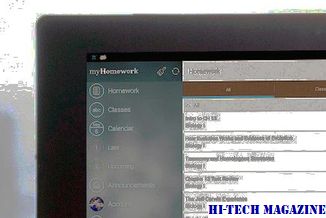
מחקר חדש מזהיר חברות המאפשרות מהבית לתת תשומת לב רבה יותר לסיכונים ביטחוניים. לאפשר לעובדים מהבית צריך לשים לב טוב יותר את האתגרים Cybersecurity הקשורים אליו, על פי מחקר חדש.
כיצד לקפוץ ישירות לכל מפתח הרישום בעורך הרישום

אתה יכול לקפוץ ישירות אל מפתח הרישום הרצוי שלך עורך הרישום של Windows, באמצעות סקריפט אצווה, סקריפט VB, RegJump Microsft, מגשר מפתח הרישום.
Office 365 מקבל הקש ב- Word, Excel Maps, QuickStarter ותכונות אחרות

הקש ב- Word ו- Outlook, מפה חדשה גרסאות קודמות ב- Excel, מעצב PowerPoint חדש, QuickStarter עבור PowerPoint & Sway, StaffHub הן חלק מהתכונות החדשות הרבות ב- Office.







